- تُستخدم ملفات JAR كمكتبات برامج أو كبرامج قائمة بذاتها ، مثل الألعاب أو الوظائف الإضافية ، لأجهزة الكمبيوتر والهواتف.
- إذا كنت لا تستطيع الركض ملفات جرة على الخاص بك نظام التشغيل Windows 10 الكمبيوتر الشخصي ، قد تحتاج إلى إعادة التثبيت جافا بيئة التشغيل.
- عندما لا يتم فتح ملفات JAR ، هناك طريقة أخرى رائعة وهي ببساطة استخدام فتاحة ملف عام.
- بدلاً من ذلك ، أفاد البعض أن تحويل ملف JAR إلى ملف BAT يعمل بشكل مثالي.

لا تحتاج تنسيقات الملفات الشائعة إلى برامج محددة بعد الآن. فقط قم بتنزيل File Viewer Plus 4 وافتحهم جميعًا في نفس البيئة. المستندات والوسائط والمحفوظات والبريد الإلكتروني والكاميرا والرسوم البيانية ورموز المصدر وغيرها الكثير - كلها مدعومة بواسطة هذه الأداة. إليك ما تفعله:
- يفتح أكثر من 300 نوع من أنواع الملفات
- تحرير وحفظ وتحويل الملفات
- تحويل ملف دفعي
افتح جميع الملفات
في نفس البيئة
تستخدم العديد من المواقع جافا من أجل تزويدك بوظائف معينة. بالإضافة إلى مواقع الويب ، يمكن أيضًا تشغيل تطبيقات Java و Java على جهاز الكمبيوتر محليًا.
يتم حفظ تطبيقات Java كملفات jar ، لكن العديد من المستخدمين أبلغوا عن ذلك
ملفات جرة لا يفتح على نظام التشغيل Windows 10. في حين أن هذا يمكن أن يكون مشكلة كبيرة ، ولكن هناك طريقة لإصلاحها!في هذه المقالة ، سنوجهك بإرشادات خطوة بخطوة سهلة الاتباع لحل المشكلة.
كيف يمكنني فتح ملفات Jar على نظام التشغيل Windows 10؟
1. استخدم Windows متقدمًا ملف خدمة
يمكنك فتح ملفات .jar ومئات التنسيقات المختلفة باستخدام تطبيق واحد. برنامج FileViewer Plus 4 هو عالمي ملف عارض لنظام التشغيل Windows يمكنه فتح وعرض أكثر من 400 نوع مختلف من الملفات.
يمكنك أيضًا تصفح ملفات النصوص والصور وتحريرها وتحويلها. علاوة على ذلك ، يتميز بخاصية تخفيف الضغط أداة، حتى تتمكن من فك ضغط الملفات المؤرشفة بسهولة.
إنها أداة رائعة يمكنك تجربتها عندما تضطر إلى فتح ملفات لست متأكدًا من البرنامج الذي يجب عليك استخدامه. يمكن فتح عارض الملفات تنسيقات الملفات الأقل شيوعًا ، مثل ملفات التعليمات البرمجية المصدر.

عارض الملفات بلس 4
افتح واعرض ملفات .Jar الخاصة بك باستخدام أداة فتح الملفات العالمية الرائعة هذه.
2. أعد تثبيت Java Runtime Environment أو قم بتحديثه
- صحافة مفتاح Windows + I لفتح ملف إعدادات .
- عندما تفتح الإعدادات ، انتقل إلى تطبيقات القطاع الثامن.

- حدد موقع Java من القائمة واختر ملف الغاء التثبيت اختيار.

- بعد القيام بذلك ، انتقل إلى جافاو تحميل أحدث إصدار من البرنامج.
- افتح المجلد الذي قمت بحفظه فيه ، وانقر بزر الماوس الأيمن فوق معالج تثبيت Java وحددتشغيل كمسؤول.
- اضغط علىتثبيتزر لتثبيت جافا.

- بمجرد التثبيت ، تحقق من حل المشكلة.
ملحوظة: ضع في اعتبارك أنه ليس من الإلزامي إزالة جافا السابقة التثبيت ، حتى تتمكن من تخطي هذه الخطوة وتثبيت أحدث إصدار فقط في الأعلى.
ستتحقق Java أيضًا تلقائيًا من وجود تحديثات ، وإذا كانت التحديثات متاحة ، فستتلقى إشعارًا.
ل تحديث جافا، ما عليك سوى النقر فوق الإشعار واختيار تحديث اختيار. الآن اتبع التعليمات لإكمال التحديث.
تأكد أيضًا من أن لديك الإصدار المناسب (32 بت أو 64 بت) لنظامك. لن تتمكن من استخدام مكتبات 64 بت مع تثبيت برنامج Java 32 بت.
3. تعيين اقتران الملف
- انقر بزر الماوس الأيمن فوق ملف الجرة واختر افتح باستخدام> اختر تطبيقًا آخر.

- ستظهر قائمة بالتطبيقات المقترحة. انقر فوق تطبيقات أكثر.

- قم بالتمرير على طول الطريق واختر ابحث عن تطبيق آخر على هذا الكمبيوتر.

- حدد موقع ملف java.exe ملف. عادة ما يكون موجودًا في مجلد Program Files \ Java \ Java version \ Bin.

- حدد التطبيق وانقر فوق نعم زر لتعيينه كافتراضي لملفات .jar.
- انقر فوق ملف Jar لبدء تشغيل البرنامج الخاص به.
ملحوظة: ملفات جرة لا يمكن تشغيله على جهاز الكمبيوتر الخاص بك إذا لم يكن لديك الارتباطات المناسبة. على سبيل المثال ، يمكن إقران ملفات jar للتشغيل مع تطبيقات أخرى أو قد تفتقر إلى اقتران الملف تمامًا.
4. استخدم Jarfix
إذا لم تتمكن من فتح ملفات jar على نظام التشغيل Windows 10 ، فقد تتمكن من حل المشكلة باستخدام Jarfix. كما ذكرنا سابقًا ، يمكن أن تحدث هذه الأنواع من المشكلات بسبب اقتران الملف ، ولكن يمكنك إصلاحها بسهولة باستخدام هذا التطبيق البسيط.
للقيام بذلك ، قم أولاً بتنزيل Jarfix من الرابط أدناه ، ثم قم بتشغيل التطبيق واتبع التعليمات التي تظهر على الشاشة. ضع في اعتبارك أنك تحتاج إلى تشغيل هذا التطبيق كملف مدير لكي تعمل بشكل صحيح.
بعد الاستخدام هذا التطبيق، يجب أن تكون قادرًا على تشغيل ملفات jar على نظام التشغيل Windows 10 دون أي مشاكل.
5. قم بإنشاء ملف .bat
- حدد موقع ملف jar الخاص بك وفي نفس المجلد ، قم بإنشاء ملف المفكرة ملف.
- للقيام بذلك ، انقر بزر الماوس الأيمن فوق مساحة فارغة في الدليل واختر جديد> مستند نصي.
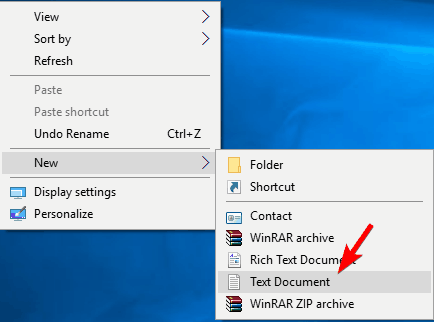
- متي المفكرة يفتح ، أدخل java -jar filename.jar ، أين filename.jar هو الاسم الفعلي لملف Jar.

- انتقل إلى ملف ملف> حفظ باسم.

- جلس حفظ كنوع ل كل الملفات، وأدخل الاسم المطلوب للملف.
- تحتاج أن تملك .مضرب كإضافة وإلا فلن يعمل الحل.

- احفظ الملف بتنسيق نفس الموقع حيث يوجد ملف jar الخاص بك.
- حدد موقع ملف .bat الخاص بك وانقر فوقه نقرًا مزدوجًا. لك ملف جرة سيفتح الآن.
ملحوظة: وفقًا للمستخدمين ، يمكنك تشغيل ملفات jar على نظام التشغيل Windows 10 باستخدام هذا الحل البسيط. يتطلب هذا الحل إنشاء ملف .bat واستخدامه في كل مرة تريد فيها تشغيل ملف جرة معين.
ضع في اعتبارك أنك تحتاج إلى تكرار هذه العملية لكل ملف جرة تريد تشغيله على جهاز الكمبيوتر الخاص بك. بالإضافة إلى ذلك ، تأكد من حفظ ملف ملف .bat في نفس مكان ملف jar الخاص بك.
6. قم بتشغيله باستخدام موجه الأوامر
- في شريط بحث Windows ، اكتب موجه الأمر و اختار تشغيل كمسؤول.

- متي موجه الأمر يفتح ، أدخل الأوامر التالية: قرص مضغوط ومن بعد java -jar filename.jar

- بعد القيام بذلك ، ملف الجرة الخاص بك يجب أن تفتح دون أي مشاكل.
ملحوظة: ضع في اعتبارك أنك لست مضطرًا إلى نقل ملف jar إلى الدليل الجذر ، ولكن من خلال القيام بذلك ، يمكنك الوصول إلى الملف بشكل أسرع. إذا اخترت عدم نقل الملف ، فأنت بحاجة إلى استخدام قرص مضغوط الأمر للانتقال إلى الدليل حيث يوجد ملف jar.
بدلا من ذلك ، يمكنك الدخول جافا -جر متبوعًا بالمسار إلى ملف الجرة. هذا ليس الحل الأفضل ولكنه حل بديل قوي ، لذلك لا تتردد في تجربته.
6. استخدم JAR Runner
تطبيق مجاني آخر يمكن أن يساعدك في فتح ملفات jar على Windows 10 هو JAR Runner. ما عليك سوى تنزيل هذه الأداة وتثبيتها وسحب ملف jar وإفلاته في ملف JAR Runner .exe.
بالإضافة إلى ذلك ، يمكنك أيضًا اختيار فتح ملفات jar باستخدام JAR Runner. هذا تطبيق بسيط ومجاني ، لذا تأكد من ذلك تحميل JAR Runner.
7. تحقق مما إذا كان الامتداد الخاص بك صحيحًا
- حدد موقع ملف الجرة الإشكالي بتنسيق مستكشف الملفات.
- اذهب إلى منظر القائمة والتحقق ملحقات اسم الملف.

- الآن ، تحقق مما إذا كان ملف jar الخاص بك يحتوي على .إناء التمديد في النهاية.
- إذا لم يكن كذلك ، فأعد تسمية الملف وقم بتغيير الامتداد إلى .إناء.
- بعد القيام بذلك ، حاول تشغيل الملف مرة أخرى.
ملحوظة: إذا استمرت هذه المشكلة ، فقد ترغب في التحقق من المستعرض الخاص بك. في بعض الأحيان ، يمكنه تنزيل ملفات jar بشكل غير صحيح ويمكن أن يتسبب في ظهور هذه المشكلة.
لإصلاحه ، تأكد من استخدام متصفح مختلف لتنزيل الملف وتحقق مما إذا كان ذلك يحل المشكلة.
ملفات جرة قد يكون عدم الفتح على Windows 10 مشكلة كبيرة ، خاصة إذا كنت تستخدم تطبيقات Java بشكل متكرر. ومع ذلك ، يجب أن تكون قادرًا على حل المشكلة ببساطة باستخدام أحد حلولنا!
أخبرنا إذا كان أحدهم يعمل معك في التعليقات أدناه!

![أفضل 5 برامج لفتح ملفات JAR [Windows 10 و Mac]](/f/a24c9ec8165319ee8a5e22ceef3c8c18.png?width=300&height=460)
